在CAD2014中怎样设置调整尺寸标注模板
CAD是我们绘图经常用到的一款软件,我们在绘图的时候,会习惯性的标注上尺寸,别人就可以非常直观的了解我们的图。CAD本身有默认的尺寸标注,今天就跟大家介绍一下在CAD2014中怎样设置调整尺寸标注模板的具体操作步骤。
1. 首先CAD中的尺寸标注包含五个方面的内容:线、符号、箭头、文字、主单位。

2. 如图,我们在绘图区域右键,输入“D”,回车,就会弹出“标注样式管理器”窗口;

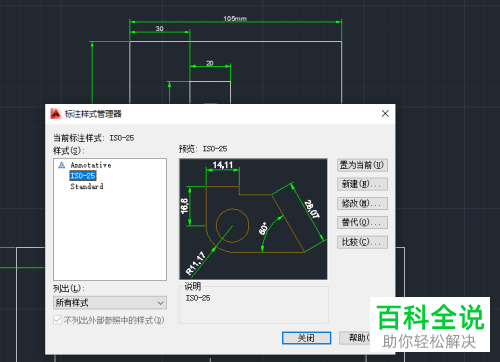
3. 在标注样式管理器窗口,点击页面右侧的“修改”选项,然后在弹出的窗口中,在"线"选项下可以对:颜色、线宽、线型等进行修改,修改好之后,我们还可以在右侧进行预览效果;
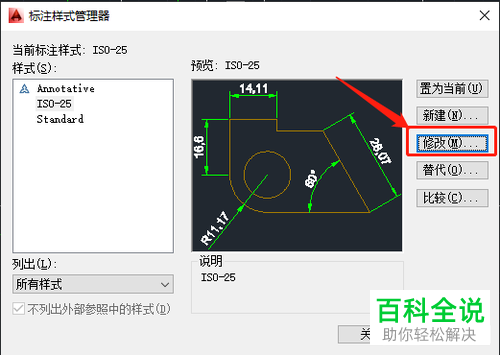


4. 切换到符号和箭头选项,可以对箭头的形状、引线、大小进行设置。
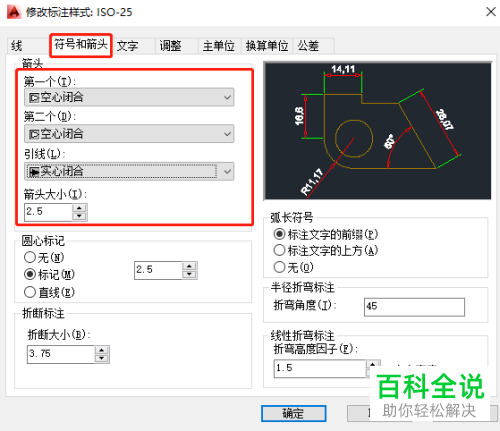
5. 切换到文字选项,可以对文字的大小、样式、位于尺寸线的相对位置等进行设置。
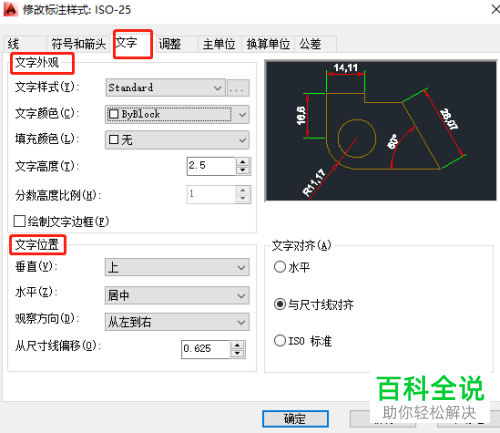
6. 切换到主单位选项,可以对主单位的线性标准、测量单位比例进行设置,一般的比例因子设置为1,因为在1下,图中显示的尺寸就是实物的尺寸,以免出错。
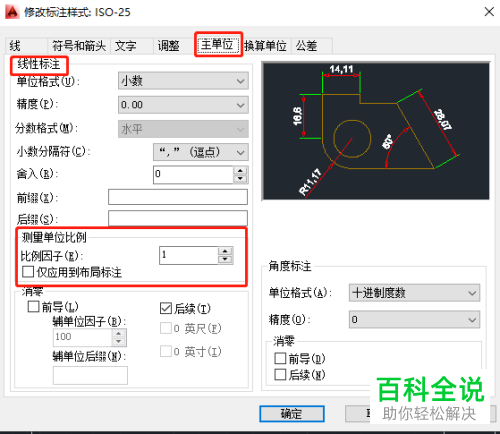 以上就是在CAD2014中怎样设置调整尺寸标注模板的具体操作步骤。
以上就是在CAD2014中怎样设置调整尺寸标注模板的具体操作步骤。
赞 (0)

